Et kommunikasjonsområde for SharePoint er et flott sted å kringkaste informasjon til andre. Del nyheter, rapporter, statusoppdateringer og mer i et visuelt tiltalende format. Bruk kommunikasjonsområder til å engasjere og informere brede målgrupper.
-
Opprett portaler, avdeling eller prosjektspesifikke områder
-
Del firmaets nyheter, kunngjøringer og hendelser
-
Engage dusinvis, eller tusenvis, av seere
Hvis du trenger et nettsted for å samarbeide med gruppen, kan du bruke et gruppenettsted i stedet.
Alternativer for grunnleggende kommunikasjonsområdemal
Når du oppretter et kommunikasjonsområde i SharePoint, kan du starte med et tomt nettsted eller velge en av de andre nettstedsmalene, og hver av dem leveres med et standardsett med nettdeler. Noen av alternativene for mal for kommunikasjonsområde er:
-
Standard kommunikasjon for å dele informasjon, for eksempel nyheter, hendelser og annet innhold.
-
Vis frem for å bruke bilder til å vise frem et produkt, en gruppe eller et arrangement.
-
Tom for å opprette din egen utforming.
Obs!: Kommunikasjonsområdet Standard er standard kommunikasjonsområde for SharePoint.
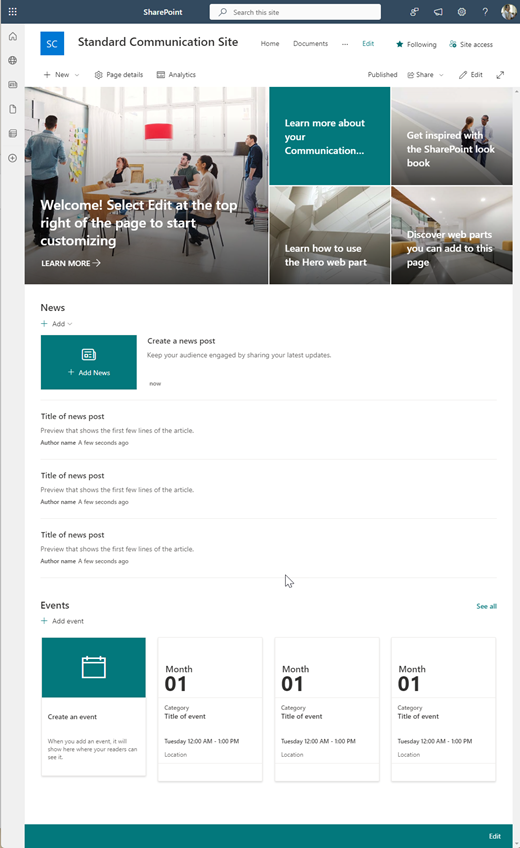
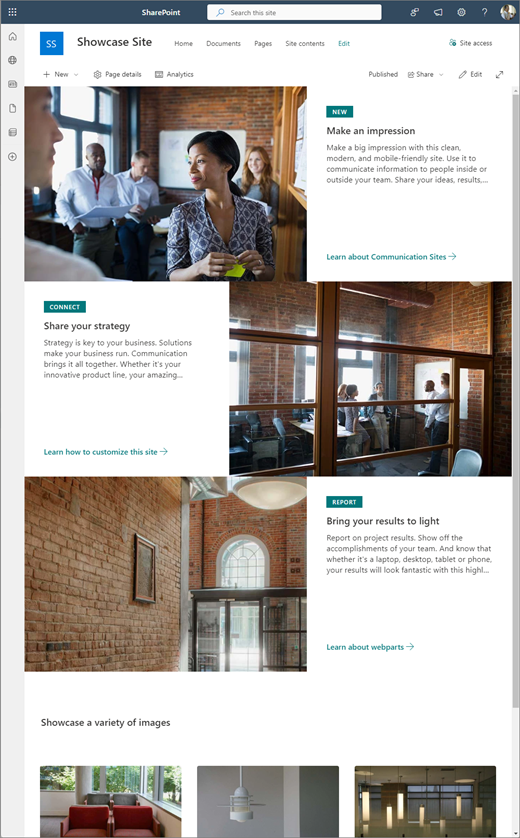
Følg fremgangsmåten nedenfor for å opprette, tilpasse og dele et kommunikasjonsområde.
Begynn med å opprette et nytt kommunikasjonsområde. Som standard får du en ny mal for standard kommunikasjonsområde.
Hvis du vil bla gjennom flere maler for kommunikasjonsområde, velger du Innstillinger og deretter Nettstedsmaler for å vise malalternativer.
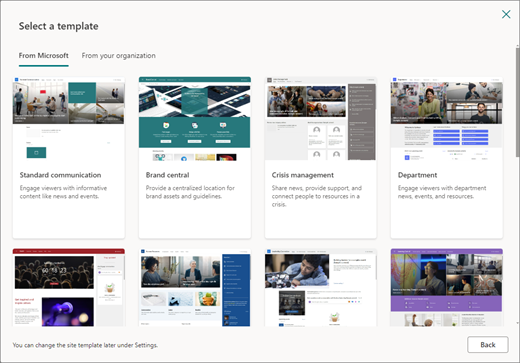
1. Standard innhold på kommunikasjonsområde
Når du velger malen for standard kommunikasjonsområde, får du en hjemmeside som inneholder flere nettdeler som er klare til å tilpasses. Nettdelene som er inkludert som standard på et kommunikasjonsområde som bruker standard kommunikasjonsutforming, er:
-
Hovedbanner: Bruk hero-nettdelen til å bringe fokus og visuell interesse til siden din. Du kan vise opptil fem elementer i bannernettdelen, og du kan legge til overbevisende bilder for å trekke oppmerksomheten mot hver av dem. Hvis du vil ha mer informasjon, kan du se Bruke bannernettdelen på en moderne side.
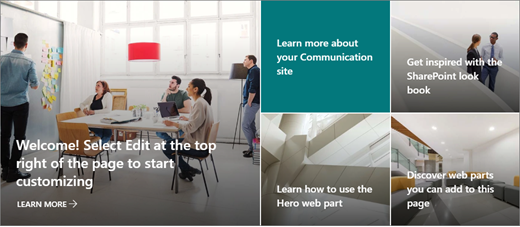
-
Nyheter: Du kan holde teamet ditt oppdatert, samt engasjere dem med viktige eller interessante historier ved hjelp av Nyheter-nettdelen. Hvis du vil ha mer informasjon, kan du se Bruke nettdeler for nyhetsoverskrifter og nyhetslister på en moderne side.
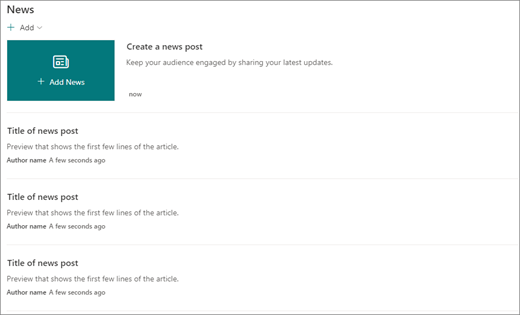
-
Hendelser: Vis kommende hendelser ved hjelp av Hendelser-nettdelen. Hvis du vil ha mer informasjon, kan du se Bruke hendelser-nettdelen.
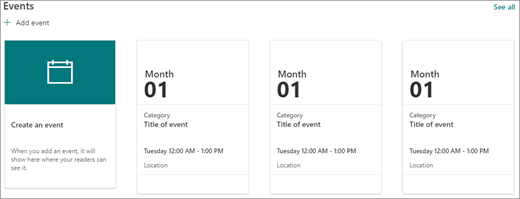
-
Dokumenter: Viser standard dokumentbibliotek på hjemmesiden der du kan åpne og redigere dokumenter direkte. Du foretrekker kanskje å legge til nettdelen for uthevet innhold som lar deg vise dokumenter dynamisk fra et bibliotek, et nettsted, en nettstedssamling eller alle områder. Hvis du vil ha mer informasjon, kan du se Bruke nettdelen for uthevet innhold.
2. Vise frem områdeinnhold
Presentasjonsområdemalen leveres også med en hjemmeside som inneholder flere nettdeler som er klare til å tilpasses. Her er nettdelene som er inkludert som standard på et kommunikasjonsområde som bruker presentasjonsmalen:
-
Hovedbanner: Bruk hero-nettdelen til å bringe fokus og visuell interesse til siden din. Med Presentasjon-malen kan du velge mellom to oppsett, delark og lag, og legge til overbevisende bilder for å trekke oppmerksomheten mot hvert element. Hvis du vil ha mer informasjon, kan du se Bruke bannernettdelen på en moderne side.
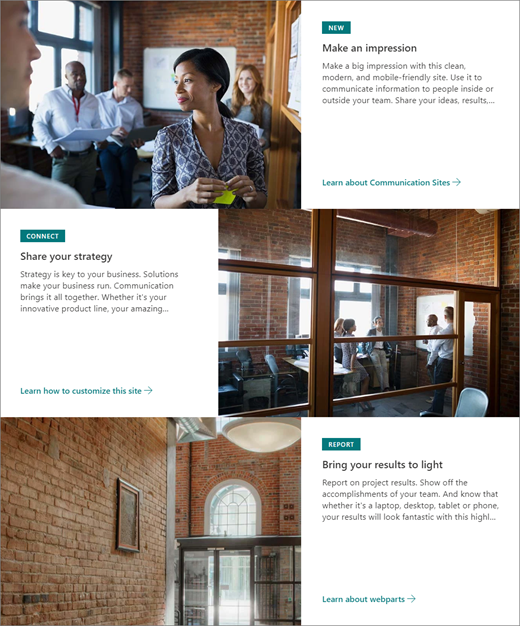
-
Bildegalleri: Bruk bildegallerinettdelen til å dele samlinger av bilder på en side. Hvis du vil ha mer informasjon, kan du se Bruke nettdelen for bildegalleriet.
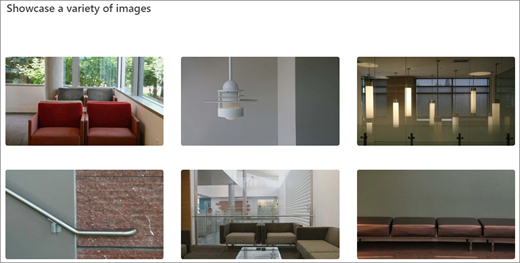
3. Tomt områdeinnhold
Når du starter med et tomt kommunikasjonsområde, er det ikke nødvendig å fjerne nettdeler du ikke trenger. Bare velg sideoppsettet , og legg til nettdelene du vil bruke.
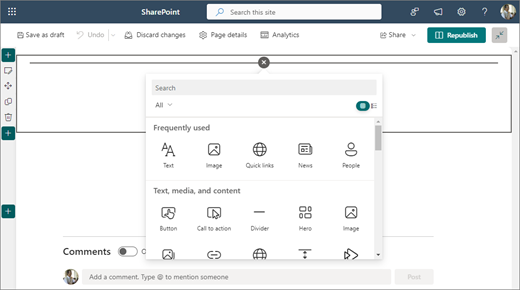
Tilpass nettstedets utseende, områdenavigasjon, nettdeler og innhold slik at det passer behovene til brukerne og organisasjonen. Når du gjør tilpassinger, må du sørge for at nettstedet er i redigeringsmodus ved å velge Rediger øverst til høyre på nettstedet. Mens du arbeider, velger du Lagre som kladd for å lagre endringene uten å publisere dem til seere, eller publiser endringene på nytt for å gjøre oppdateringene tilgjengelige for publikum.
-
Rediger dokumentbiblioteker ved å oppdatere mappenavneneog laste opp ressurser.
-
Rediger og tilpass områdenavigasjon.
-
Endre utseendet på nettstedet ved å tilpasse tema, logo, topptekstoppsett og utseendet på nettstedet.
-
Legg til eller fjern sider på dette området eller områdenavigasjonen for å få plass til eksisterende innhold.
-
Velg å knytte dette området til et hubområde i organisasjonen, eller legg til dette området i en eksisterende navigering på hubområdet om nødvendig.
Del nettstedet med andre etter at du har tilpasset nettstedet, gjennomgått for nøyaktighet og publisert det endelige utkastet.
-
Velg Innstillinger og deretter Områdetillatelser.
-
Velg Del nettsted.
-
Skriv inn navnet på alle brukerne du vil gi tilgang til nettstedsinnholdet, i del områderuten, og velg kontrollnivået (Les, Rediger, Full kontroll). Du kan velge Alle unntatt eksterne brukere hvis du vil at alle i organisasjonen skal ha tilgang til nettstedet. Standard tillatelsesnivå er Lese.
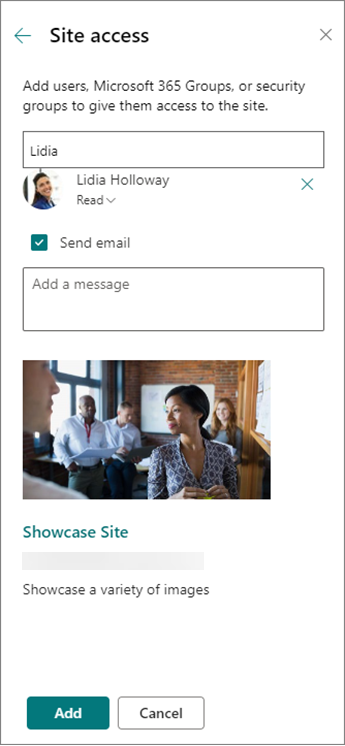
-
Skriv inn en valgfri melding som skal sendes med e-postvarselet som sendes når nettstedet deles, eller fjern merket for Send e-post hvis du ikke vil sende en e-postmelding.
-
Velg Legg til når du er ferdig med å legge til medlemmer og angi tillatelser.
Når du har opprettet og startet nettstedet, opprettholder den neste viktige fasen nettstedsinnholdet. Sørg for at du har en plan for å holde innhold og nettdeler oppdatert.
Anbefalte fremgangsmåter for vedlikehold av område:
-
Planlegg for områdevedlikehold – Opprett en tidsplan for gjennomgang av nettstedsinnholdet så ofte som nødvendig for å sikre at innholdet fortsatt er nøyaktig og relevant.
-
Legg regelmessig ut nyheter – Distribuer de siste kunngjøringene, informasjonen og statusen på tvers av organisasjonen. Lær hvordan du legger til et nyhetsinnlegg på et gruppenettsted eller kommunikasjonsområde, og viser andre som skal publisere kunngjøringer om hvordan de kan bruke SharePoint-nyheter.
-
Kontroller koblinger og nettdeler – Hold koblinger og nettdeler oppdatert for å sikre at du utnytter hele verdien av nettstedet.
-
Bruk analyse til å forbedre engasjementet – Vis områdebruk ved hjelp av den innebygde bruksdatarapportenfor å få informasjon om populært innhold, nettstedsbesøk og mer.
-
Se gjennom områdeinnstillingene regelmessig . Når du har opprettet et nettsted i SharePoint, kan du gjøre endringer i innstillingene, områdeinformasjonen og tillatelsene for nettstedet.
Mer informasjon om kommunikasjonsområder og SharePoint
Mer informasjon om planlegging, bygging og vedlikehold av SharePoint-områder.
Se flere SharePoint-områdemaler.










